El sistema de notificaciones de correos electrónicos de Outlook, el cliente de Microsoft, es bastante profesional. Sin embargo, puede que por distintos motivos, sobre todo una rutina particular, quieras modificarlo a tu gusto. En ese caso, te conviene seguir leyendo, porque vamos a brindarte algunos trucos y consejos para configurar las notificaciones de Outlook para que te sean más provechosas.
De hecho, existen dos problemas antagónicos, a los que debemos prestarle atención de igual modo. Por un lado, el inconveniente de no enterrarnos de mails importantes que recidamos. Y, por otro, el enterarnos de cada correo electrónico que llegue a nuestra Bandeja de entrada. Aunque el peligro es mayor en la primera de estas circunstancias, ambas resultan igual de molestas. Por eso debes saber cómo configurar Outlook.
En cualquier caso, flexibilizar las notificaciones de Outlook no es nada complicas, así que allá vamos.
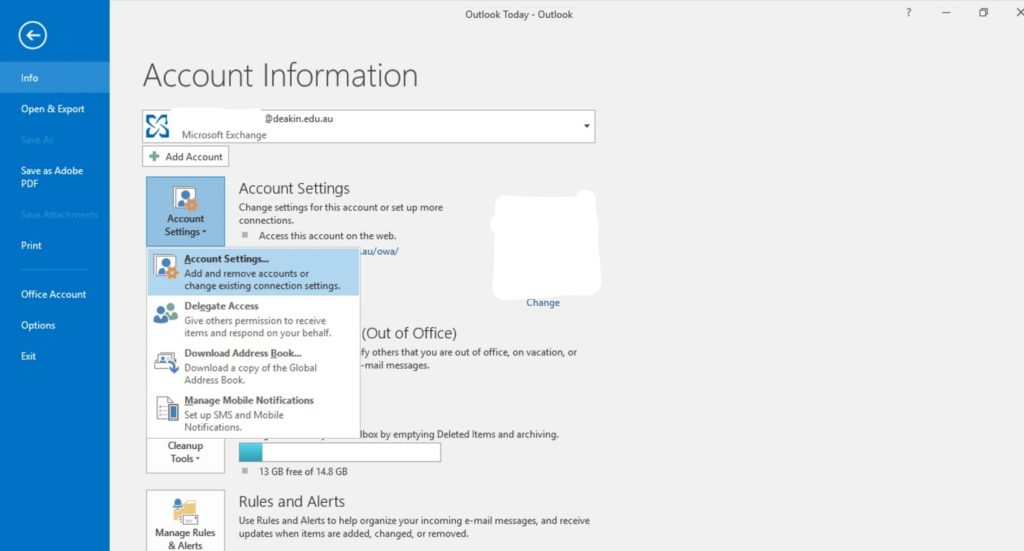
Notificaciones básicas de Outlook
Antes de comenzar, es importante que conozcas a fondo cuáles son los métodos básicos de notificaciones que usa el servicio de Microsoft. Todos ellos tienen distintos niveles de intromisión, para sólo llamarnos la atención cuando sea necesario. Además, la ejecución de uno u otro depende de la relevancia del correo.
Hablamos de los sonidos, de los cambios de cursor del mouse, del icono de correo electrónico pendiente en la Barra de tareas, y del panel de notificaciones que aparecen en la esquina inferior derecha de la pantalla en Windows, y en la esquina superior derecha en ordenadores Mac.
Hecha esta aclaración, es clave que sepas que puedes desactivar cualquier notificación o modificarla.
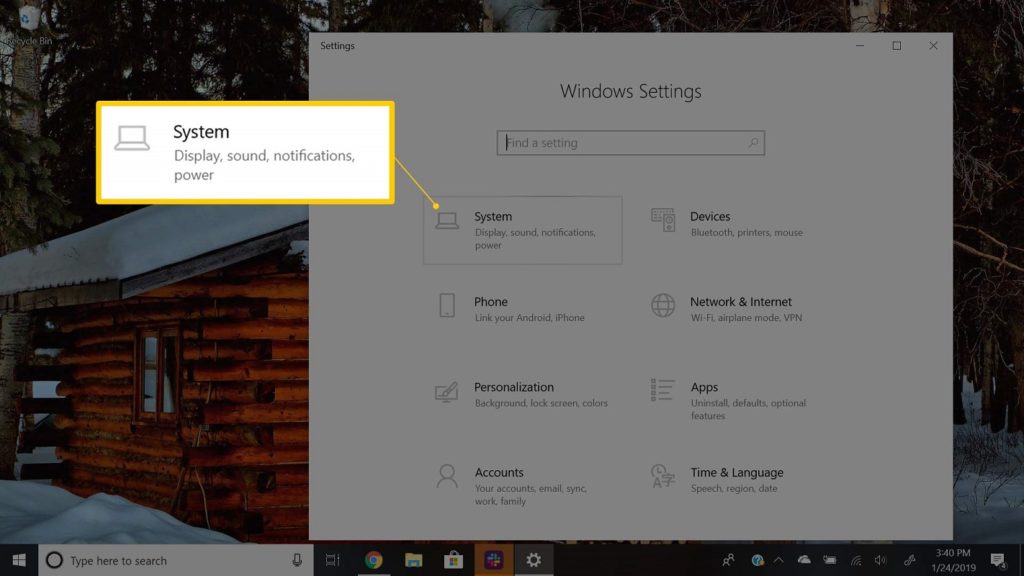
Desactivar o configurar notificaciones en Outlook
Activar o desactivar la ventana emergente de alerta de mensaje nuevo
Sin ir más lejos, los alertas de mensajes nuevos son fundamentales para que nos enteremos de quienes quieren comunicarse con nosotros. Pero podemos adaptarlos a nuestros tiempos.
Por defecto, los alertas y recordatorios se encuentran activados. Te advertirán cada vez que tengas un mensaje de correo electrónico, seas convocado a una reunión o te llegue una solicitud de tarea. A partir del tipo de elemento en cuestión, será el alerta. Pero siempre intentará que te enteres de la novedad del caso.
En lo que todos los alertas coinciden es en mostrar el nombre del remitente del correo, el asunto, y un par de líneas del mensaje. Esto, excepto en el caso de los mensajes cifrados, por obvias razones. Mientras tanto, si se trata de una reunión, veremos la fecha, hora y ubicación del encuentro, lo más trascendente.
Activar o desactivar alertas paso a paso
- Cuando aparezca un alerta de Escritorio, pulsa sobre ella con el puntero antes de que se vaya
- Selecciona Archivo, Opciones, Correo
- En Llegada del mensaje, puedes configurar el alerta como lo desees
Aquí mismo puedes configurar otras notificaciones de Outlook. Nos referimos a los sonidos específicos, los iconos en la Barra de tareas y otros mencionados antes. Debes desactivar las casillas que correspondan.
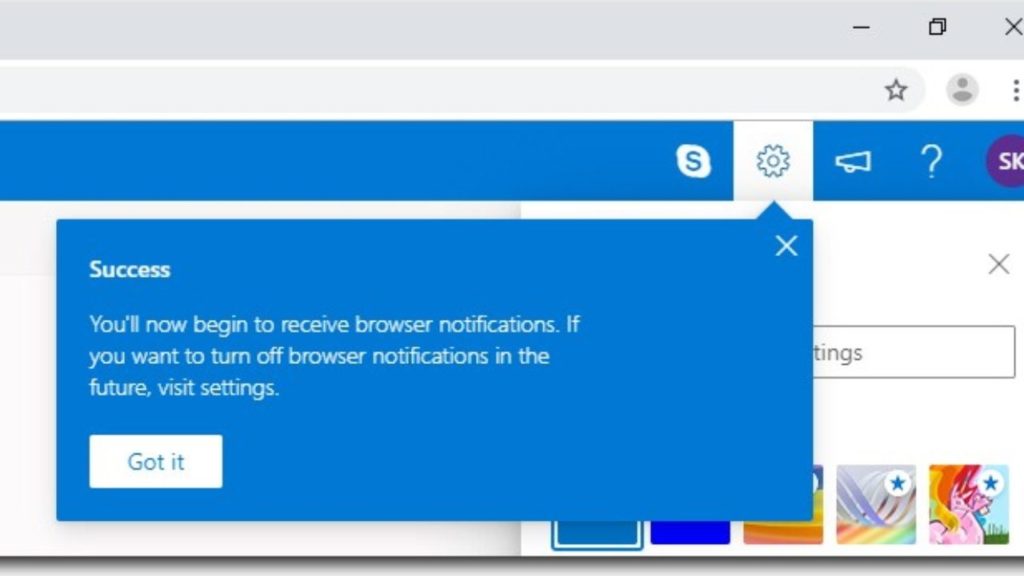
Cambiar el sonido que se reproduce cuando recibimos un mensaje de correo
Asimismo, sabrás que cuando llega un mensaje nuevo en Outlook, se reproduce un sonido de corta duración. Pero no sólo puedes desactivarlo, sino también cambiarlo por cualquier archivo WAV de tu PC.
Para modificar el sonido, debes seguir estos pasos:
- Abre el Panel de control de tu ordenador
- En el cuadro de búsqueda, escribe Sonido
- Debes entrar a la pestaña Sonidos en Eventos de programa
- Allí haz click en Notificación de correo nuevo
- Selecciona Examinar, y busca el archivo de audio que te interese
- Además de archivos WAV, como el original, puedes escoger uno de formato MPW o ACC
- Reinicia Outlook
Para desactivarlo por completo, actúa de esta forma:
- Cuando aparezca un alerta de Escritorio, pulsa sobre ella con el puntero antes de que se vaya
- Selecciona Archivo, Opciones, Correo
- En Llegada del mensaje, puedes activar o desactivar la casilla de Reproducir un sonido

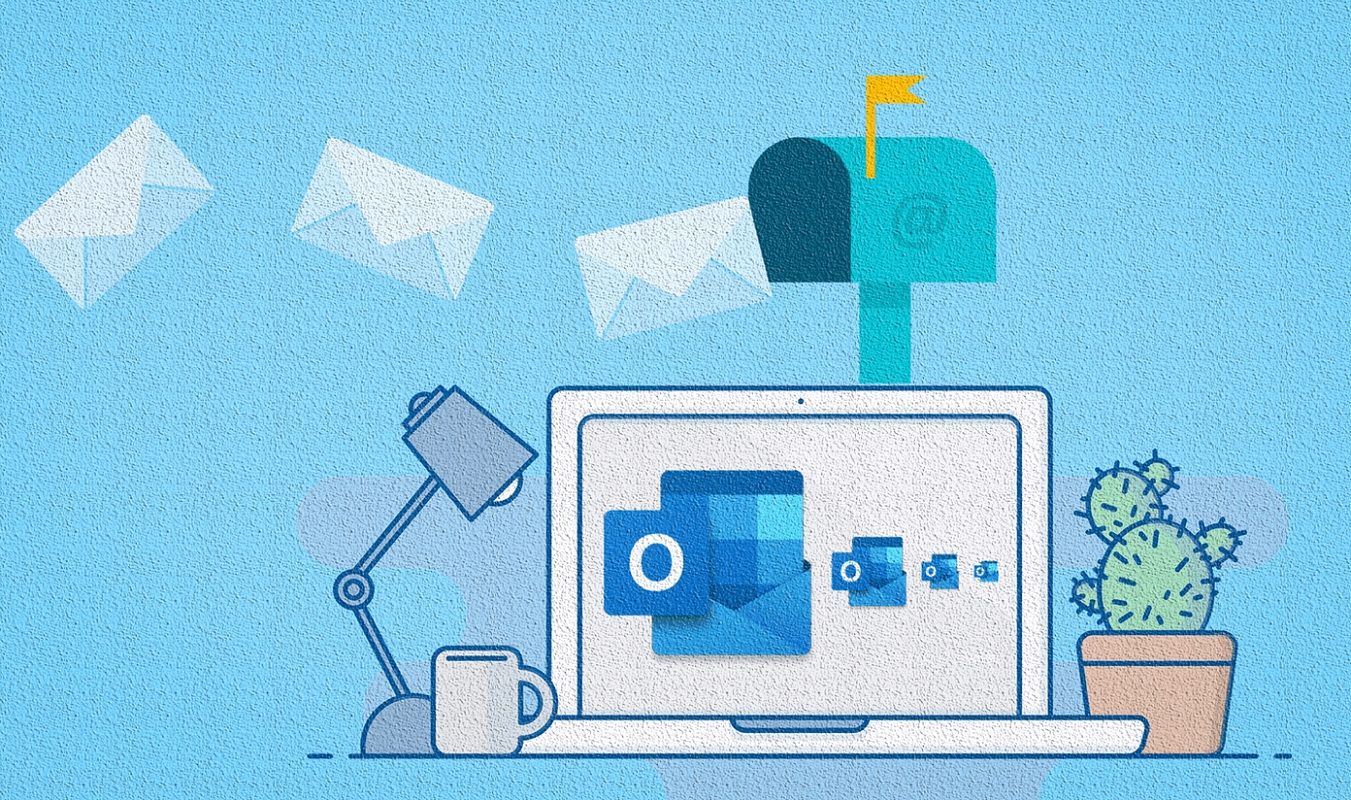
¿Tienes alguna pregunta o problema relacionado con el tema del artículo? Queremos ayudarte.
Deja un comentario con tu problema o pregunta. Leemos y respondemos todos los comentarios, aunque a veces podamos tardar un poco debido al volumen que recibimos. Además, si tu consulta inspira la escritura de un artículo, te notificaremos por email cuando lo publiquemos.
*Moderamos los comentarios para evitar spam.
¡Gracias por enriquecer nuestra comunidad con tu participación!